유튜브 밴스드 - 유튜브 프리미엄처럼 광고 없이 보는 방법 (Youtube Vanced 광고 제거, 백그라운드 재생, 화면 최소화 기능)
유튜브에는 매일매일 다양하고 새로운 영상들이 업로드되고 있습니다. 이렇듯 세계적으로 엄청난 양의 영상이 업로드되다 보니, 광고도 꽤 많아지기 시작했죠.
물론, 유튜브는 광고를 보지 않고 영상을 볼 수 있도록 프리미엄이라는 기능을 제공하고 있습니다. 이 기능은 광고 없이 유튜브 영상을 볼 수 있고, 백그라운드 재생 및 화면 최소화(PiP) 기능을 제공하고 있기도 하죠.
다만, 유료 기능이라 유튜브 영상을 자주 보지 않는 분들에게는 뭔가 부담이 될 수도 있다고 생각합니다.
이런 분들에게 유튜브에서 제공하는 것은 아니지만, 유튜프 프리미엄과 동일한 기능을 제공하는 앱에 대해 소개하려고 합니다. 바로, 유튜브 밴스드 (Youtube Vanced) 라는 앱입니다.
# 유튜브 밴스드(Youtube Vanced) 앱이란?
유튜브 밴스드 앱을 간단히 설명하자면, 유튜브 프리미엄과 동일한 기능(광고 제거, 백그라운드 영상 재생, 화면 최소화(PiP)를 제공하는 앱입니다.
다만, 유튜브 정식 앱이 아니고, 어떠한 개발자들이 만든 불법 앱이라고도 할 수 있습니다. 따라서, 이 앱을 적극적으로 사용하라고 말씀드리지는 않겠습니다. 물론, 저 역시도 유튜브를 자주 사용하지 않으므로 사용할 생각은 아닙니다. 이러한 앱이 있다는 것을 알려드리고자 포스팅하는 것입니다.
따라서, 이 앱을 사용하시려면, 유튜브 밴스드 앱 내에서 구글 로그인은 하지 않으시는 게 좋은 편이라고 할 수 있습니다. 위에서 말했지만, 합법 앱은 아니므로, 로그인된 구글 계정을 불법 사용으로 간주하여 계정 차단을 할 수도 있습니다.
# 유튜브 밴스드 설치 방법
위에서 유튜브 밴스드에 대한 간략한 소개를 보셨다면 이제 설치에 대해 설명하겠습니다.
유튜브 밴스드 앱은 당연히 구글 앱스토어에서는 찾을 수 없습니다. 이러한 앱을 정식으로 등록시켜줄 리가 없으니깐요. 그래서 apk를 다운로드하여 직접 설치해야 합니다. 설치 방법은 간단해요.
먼저 아래에 있는 유튜브 밴스드 정식 사이트로 이동해주세요.
위 링크를 누르면 아래 사이트로 이동합니다.
이 사이트에서 가운데에 Vanced Manager 부분을 눌러서 파일을 다운로드하세요.
이 앱은 정식으로 등록된 앱이 아니므로, 아래처럼 휴대전화에 손상을 줄 수 있다는 경고창이 뜹니다. 무시하고 다운로드 버튼을 누르시면 되겠습니다. (혹시나 뭔가 꺼림칙하시다면, 앱 다운로드를 하지 않으시는 게 좋을 것 같습니다!)
하지만, 이 앱의 장점을 포기할 수 없다고 생각하신다면 아래처럼 설치까지 진행해주세요.

앱 설치가 끝났으면, 실행까지 해주세요.
그럼 아래처럼 Let's get started 라는 버튼이 보일 거예요. 이 버튼을 눌러주세요.

먼저, 설치할 앱을 선택할 수 있습니다. 아래처럼 유튜브 밴스드와 유튜브 뮤직을 설치할지 묻는 화면이 나옵니다.
원하시는 것을 체크하신 후, '>' 버튼을 눌러주세요.
이후, 오른쪽 이미지처럼 루팅 되어 있는지 묻는 화면이 보이는데, 루팅 관련 작업을 따로 하신 적이 없으시면 하단에 보이는 nonroot 버튼을 누르시면 됩니다.
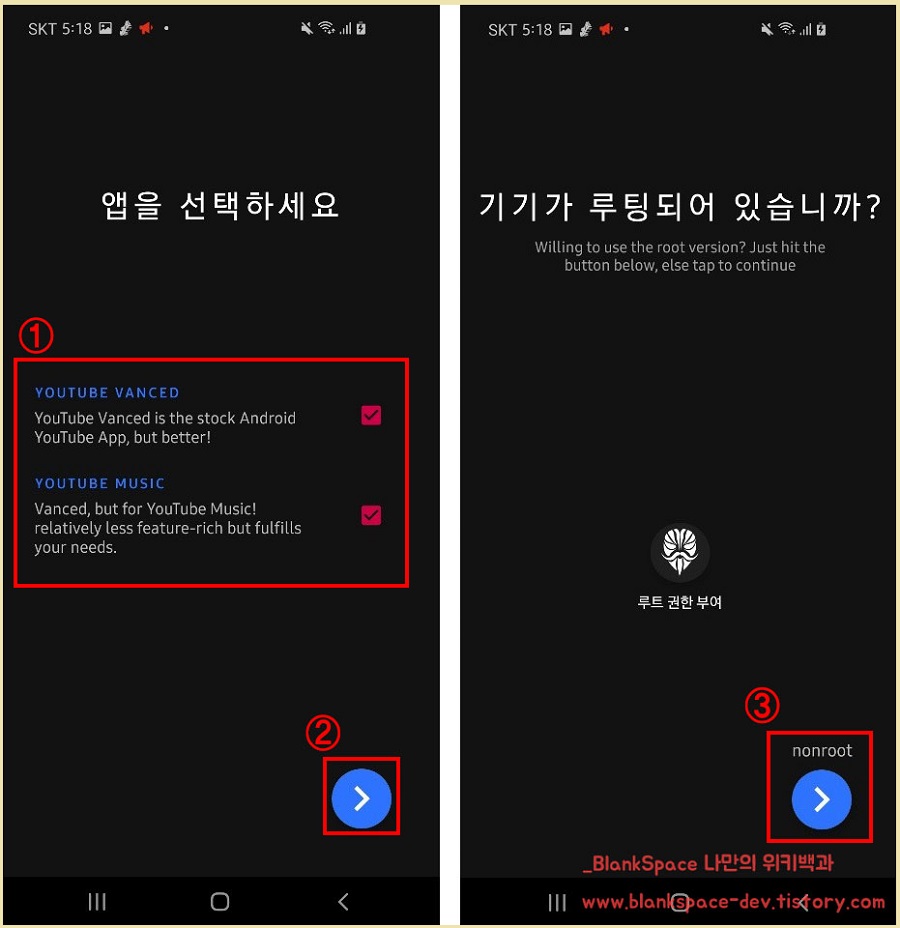
이제, 아래처럼 매니저란 창 화면에서 설치해야 하는 앱들이 표시됩니다.
먼저, VANCED MICROG를 설치해주세요. 이걸 깔아야 유튜브 밴스드가 설치가 되더라고요. 아마, 선행으로 필요한 앱으로 보입니다.

혹시나 아래처럼 출처를 알 수 없는 앱 설치라고 뜨신다면, 왼쪽 화면처럼 이 출처 허용을 활성화 하시면 됩니다.
설치가 완료되셨다면, 오른쪽 이미지처럼 YOUTUBE VANCED 를 설치해주세요.

설치를 완료하셨다면, 오른쪽 이미지처럼 버튼이 재설치로 변경된 것을 확인할 수 있습니다.
유튜브 뮤직을 사용할 것이 아니라면, 굳이 설치하지 않으셔도 됩니다.
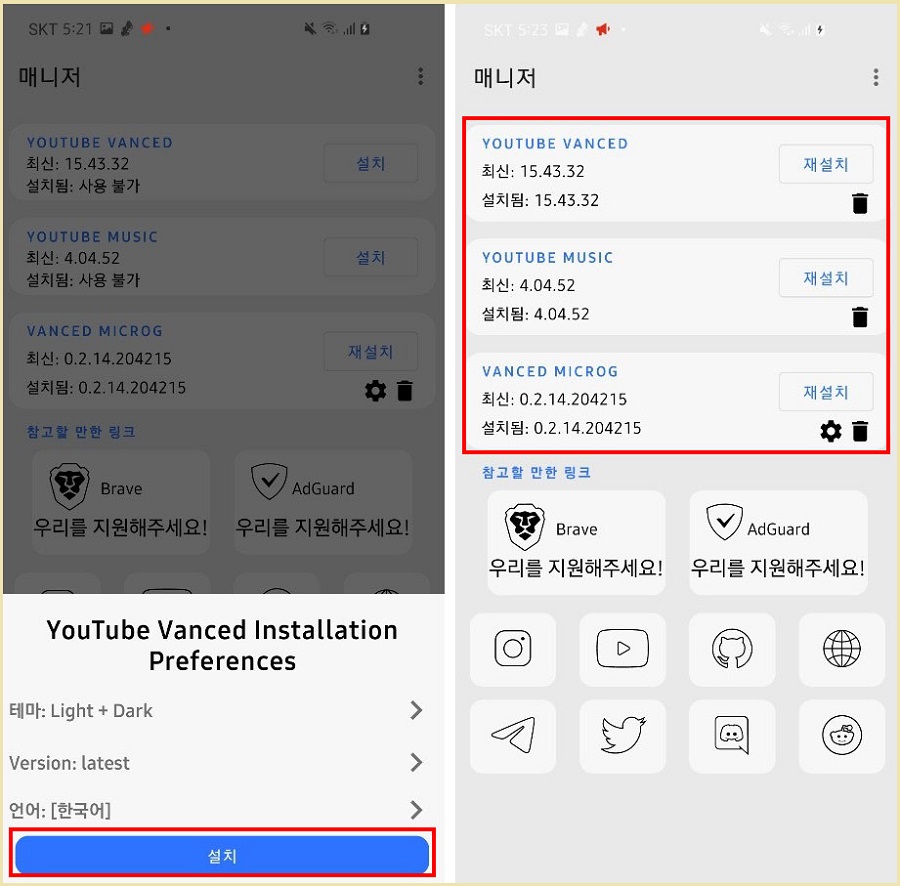
# 유튜브 밴스드 기능 확인해보기
지금까지 설명을 따라 하셨다면, 아래처럼 스마트폰에 앱들이 설치된 것을 확인할 수 있을 거예요.
그럼, YouTube Vanced 앱을 실행해볼까요?
기본 화면은 오른쪽 이미지처럼 유튜브 기본 화면과 별 차이가 없습니다.
로그인도 가능하고요. (위에서도 말했지만, 구글 계정 차단이 될 수도 있으므로 로그인은 웬만하면 하지 않으시는 것을 추천합니다.)
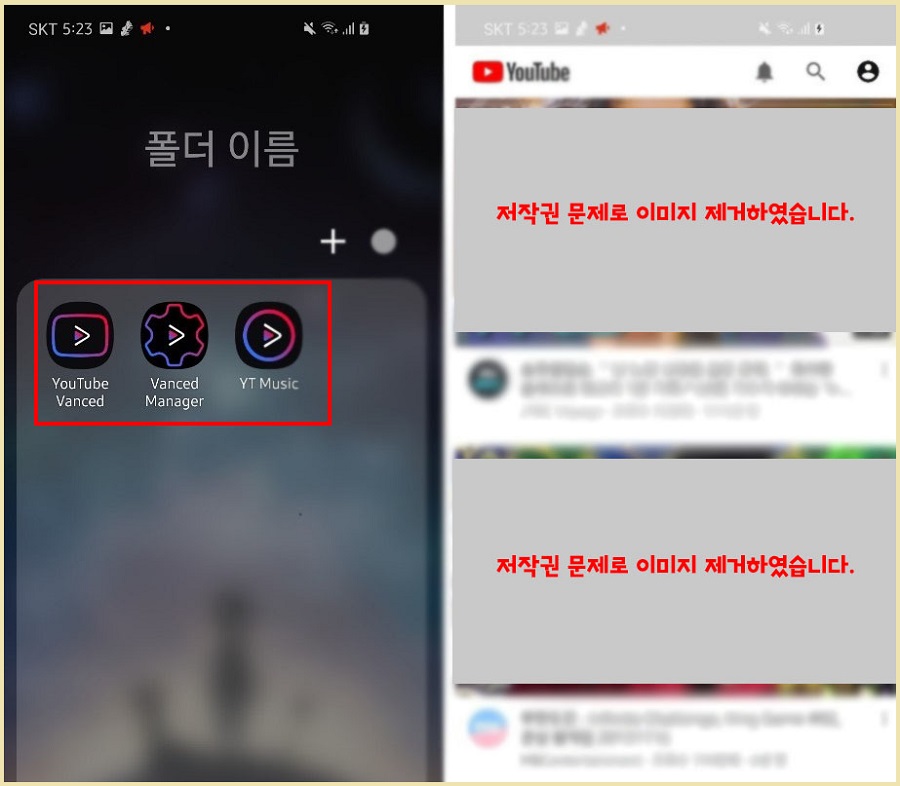
1. 영상 광고 제거 없는지 확인해보자.
우선, 가장 중요한 기능인 광고가 제거되는지 확인해봐야겠죠?
아래 오른쪽 이미지가 제대로 보일지 모르겠지만, 중간에 노란 광고 바 쪽으로 영상을 이동해도 영상이 끊기지 않고 재생되는 것을 확인할 수 있습니다.

2. 화면 최소화 PiP 기능
두 번째로는 유튜브 영상을 재생한 채로, 바탕화면으로 왔을 때에 최소화 화면으로 제공하는 PiP 기능입니다.
역시나 제대로 기능이 동작하는 것을 확인할 수 있겠죠? 화면 축소/확대도 잘 되는 것을 확인했습니다.

3. 백그라운드 영상 재생
유튜브로 노래를 키는 경우에는 이 기능이 필수라고 할 수 있죠.
다만, 글과 이미지로는 이 기능을 설명하기에는 무리가 있겠지만, 직접 기능을 확인해보니 잘 되는 것을 확인했습니다.
아래처럼 백그라운드 재생 사용 중이라는 창도 뜨면서, 기능이 제대로 동작하더군요.

유튜브 밴스드에 대한 기능은 이 정도만 설명하도록 하겠습니다. 기능이 꽤나 유용해서 한번 사용하신 분이라면 이 앱 없이는 유튜브 사용이 불가능할지도 모르겠네요.
내용에 문제가 되는 부분이 있다면 댓글 남겨주세요.